Melakukan boot bersih akan membantu Anda memperbaiki masalah ini
- Kesalahan sqlite3.dll tidak ditemukan dapat disebabkan oleh akumulasi file sisa terkait di PC Anda.
- Anda dapat memperbaikinya dengan cepat dan efektif dengan melakukan boot bersih.
- Solusi jitu lainnya adalah dengan menggunakan alat Autorun untuk menghapus file sisa yang rusak.
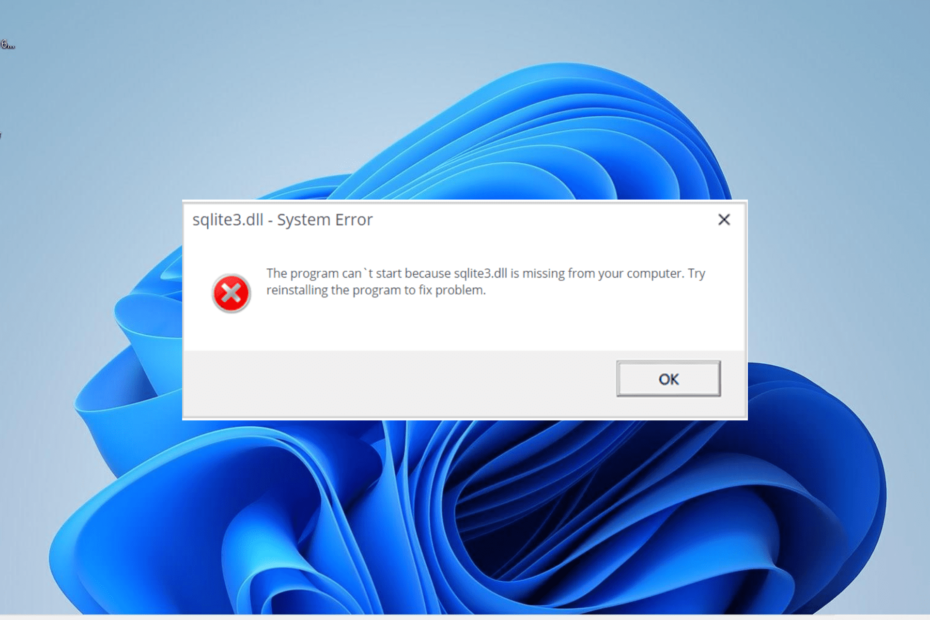
XINSTALL DENGAN MENGKLIK FILE DOWNLOAD
Alat ini akan mengganti DLL yang rusak atau rusak dengan fungsi yang setara menggunakan repositori khusus yang memiliki versi resmi dari file DLL.
- Unduh dan Instal Benteng di PC Anda.
- Luncurkan alat dan Mulai memindai untuk menemukan file DLL yang dapat menyebabkan masalah pada PC.
- Klik kanan Mulai Perbaikan untuk mengganti DLL yang rusak dengan versi yang berfungsi.
- Fortect telah diunduh oleh 0 pembaca bulan ini.
Sqlite3.dll tidak ditemukan atau hilang adalah salah satu kesalahan yang membuat frustrasi, karena banyak program bergantung pada file DLL. Kesalahan ini dapat disebabkan oleh berbagai faktor mulai dari infeksi malware hingga gangguan dari aplikasi lain.
Terlepas dari penyebab kesalahan ini, kami akan menunjukkan cara memperbaikinya dalam panduan terperinci ini.
Apakah Sqlite3 DLL itu?
Sqlite3.dll juga dikenal sebagai SQLite, salah satu mesin basis data SQL paling populer. Mesin ini bergantung pada banyak aplikasi dan program yang membutuhkan database.
Saat Anda menginstal perangkat lunak apa pun yang memerlukan SQLite, penginstalannya akan mengaktifkan file sqlite3.dll saat startup. Jadi, jika ini file DLL hilang, aplikasi yang bergantung padanya tidak akan dimulai.
Bagaimana cara memperbaiki kesalahan hilang sqlite3.dll?
1. Gunakan pemecah masalah DLL khusus
Sqlite3.dll, tanpa diragukan lagi, penting untuk menjalankan banyak aplikasi populer. Ini merupakan bagian integral dari pengoperasian PC Windows Anda, dan tidak disarankan untuk mendapatkan file seperti itu dari sumber lain.
Oleh karena itu, untuk memperbaiki masalah terkait file DLL, kami sarankan untuk memperbaikinya menggunakan salah satu dari pemecah masalah DLL terbaik. Alat luar biasa ini akan 100% memperbaiki file sqlite3.dll karena ini adalah file sistem dan memastikan Anda tidak akan pernah menghadapi kesalahan lagi.
2. Gunakan Autoruns untuk menghapus file sisa
- Kunjungi halaman Microsoft SysInternal ke unduh file autorun.
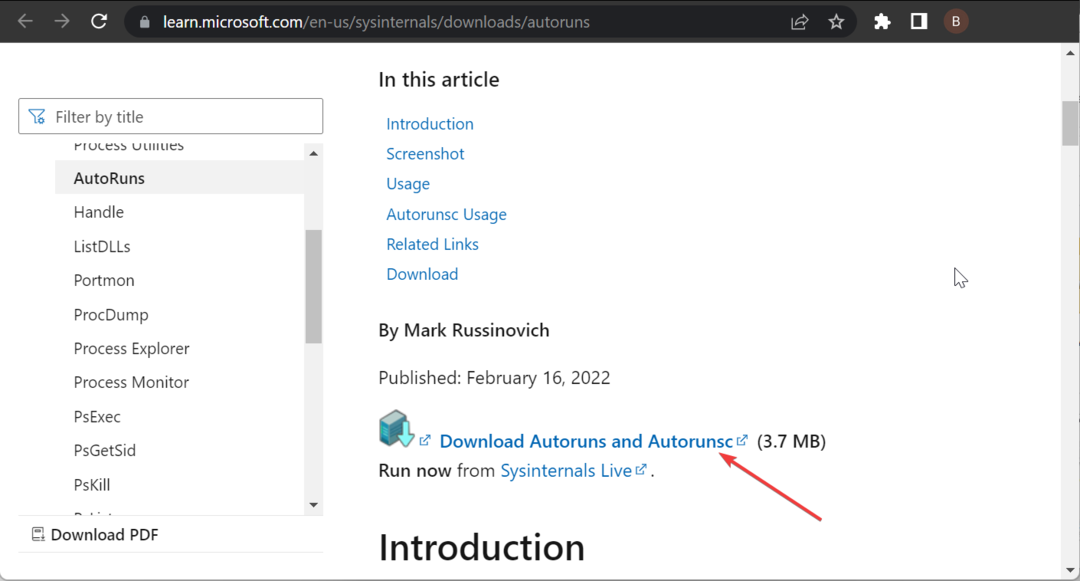
- Buka File Explorer, klik kanan file yang diunduh dan pilih Ekstrak file.
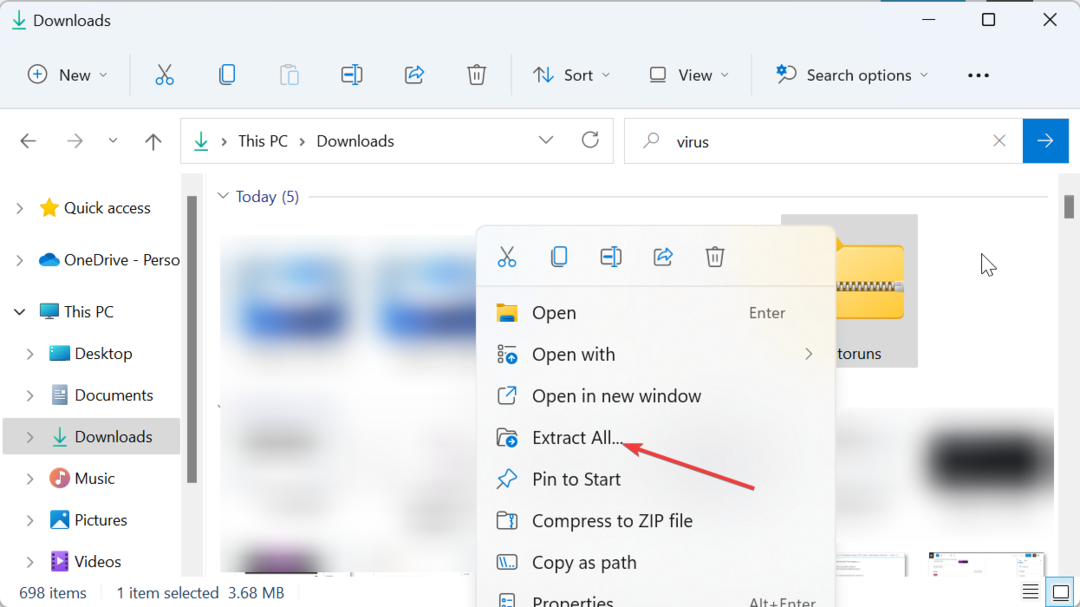
- Sekarang, pilih lokasi untuk mengekstrak file dan ikuti petunjuk di layar untuk menyelesaikan prosesnya.
- Selanjutnya, klik dua kali yang baru Jalan otomatis folder dan luncurkan Autoruns.exe mengajukan.

- Ketika konten Startup dari Semuanya daftar dimuat sepenuhnya, tekan Ctrl + F dan ketik sqlite3.dll.
- Klik Temukan Berikutnya tombol.
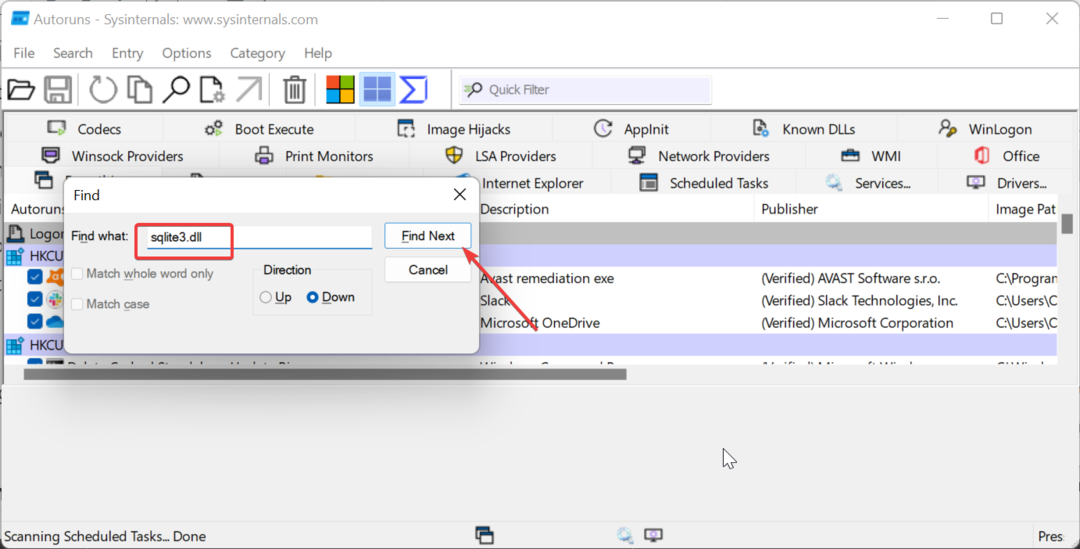
- Sekarang, klik kanan file yang disorot dan pilih Menghapus. Anda juga dapat memeriksa deskripsi dan lokasi program menggunakan file tersebut, untuk memastikan Anda tidak lagi menggunakannya. Jika itu adalah aplikasi tepercaya, Anda dapat meninggalkannya dan mengklik Temukan Berikutnya lagi.
- Terakhir, ulangi langkah 6 dan 7 sampai Anda tidak lagi memiliki entri adbwinapi.dll.
Jika Anda berurusan dengan pesan kesalahan sqlite3.dll yang hilang saat startup, itu mungkin karena penghapusan program yang terkait dengan file tersebut tidak lengkap. Untuk memperbaikinya, Anda perlu menggunakan Autorun untuk menghapus file sisa.
3. Lakukan boot bersih
- tekan Windows kunci + R, jenis msconfig, dan klik OKE.
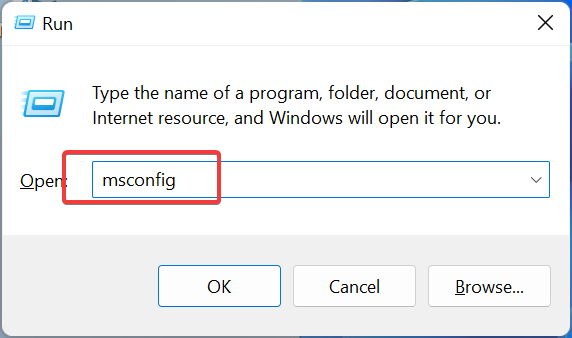
- Pilih Jasa tab di bagian atas, centang kotak untuk Sembunyikan semua layanan Microsoft, dan klik Menonaktifkan semua tombol.
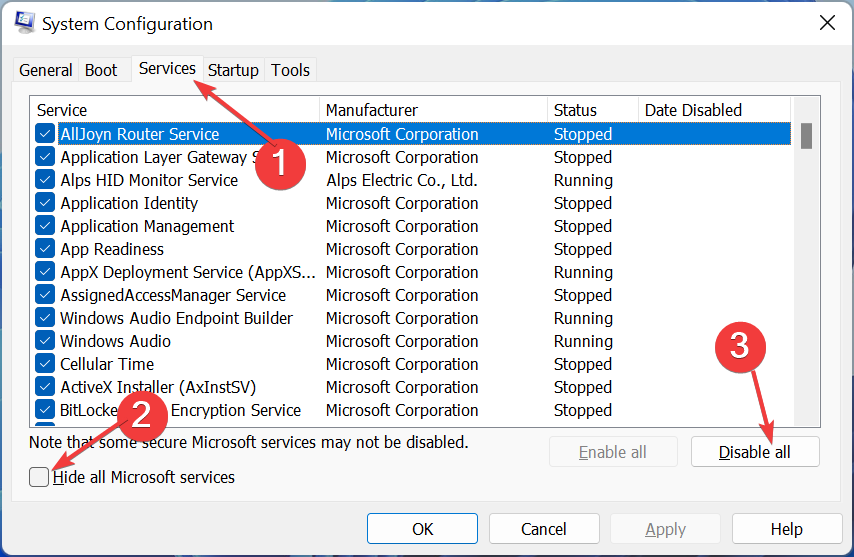
- Sekarang, klik Rintisan tab dan pilih Buka Pengelola Tugas.
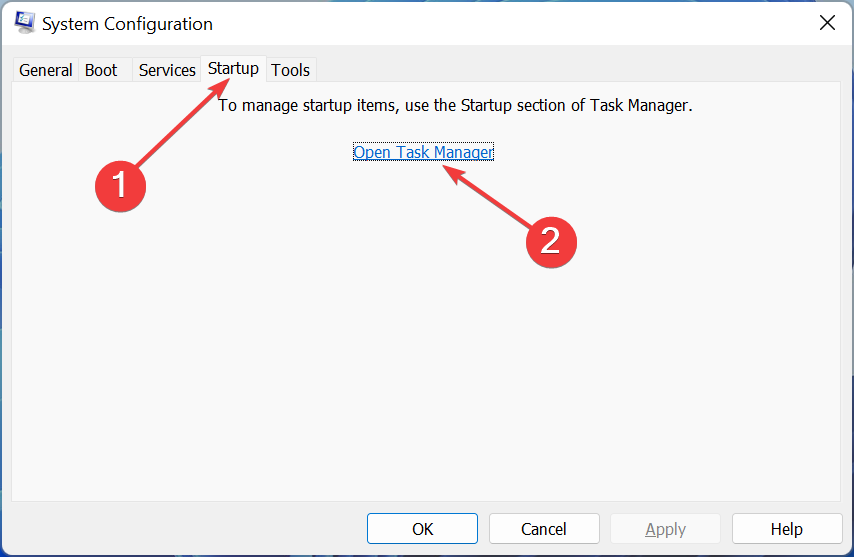
- Klik kanan setiap aplikasi di sana dan pilih Cacat.
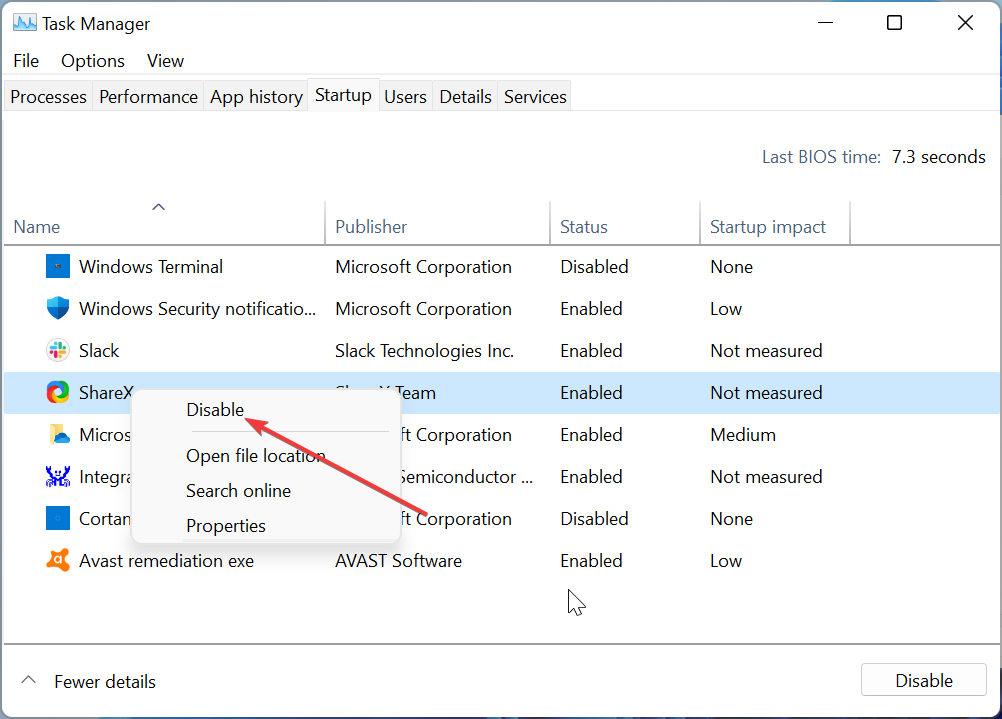
- Akhirnya, kembali ke Sistem konfigurasi jendela dan klik Menerapkan tombol diikuti oleh OKE.
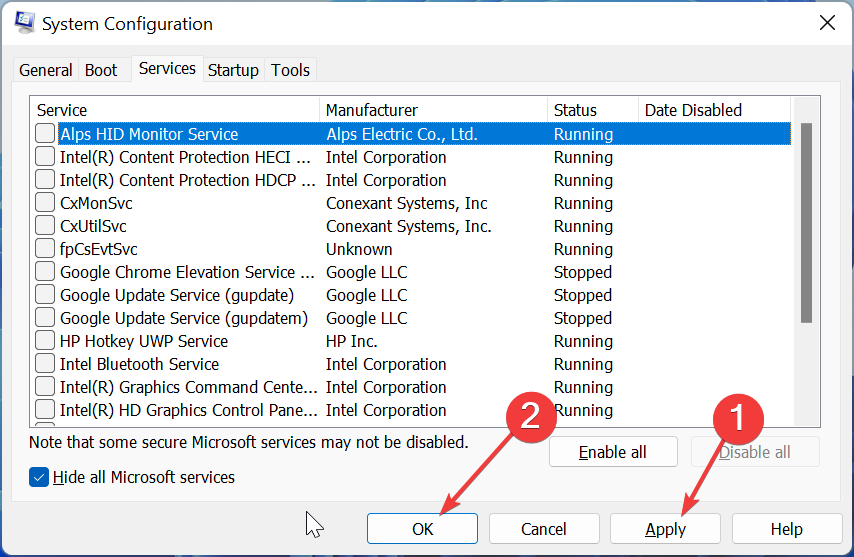
Jika Anda mendapatkan kesalahan hilang sqlite3.dll saat startup, mungkin karena masalah dengan aplikasi startup. Anda perlu melakukan boot bersih dan memeriksa apakah masalah tetap ada.
- Perbaiki: Kode Kesalahan Kebijakan Kepatuhan Perangkat 0xfde9
- Kesalahan TVAPP 00100 pada Xfinity: 3 Cara untuk Memperbaikinya
- DUser.dll Missing: Cara Memperbaiki atau Mengunduhnya Lagi
- 0x00000044 Kesalahan BSoD: Penyebab & Cara Memperbaikinya
4. Pindai malware
- tekan Windows kunci, ketik virus, dan pilih Perlindungan virus & ancaman pilihan.
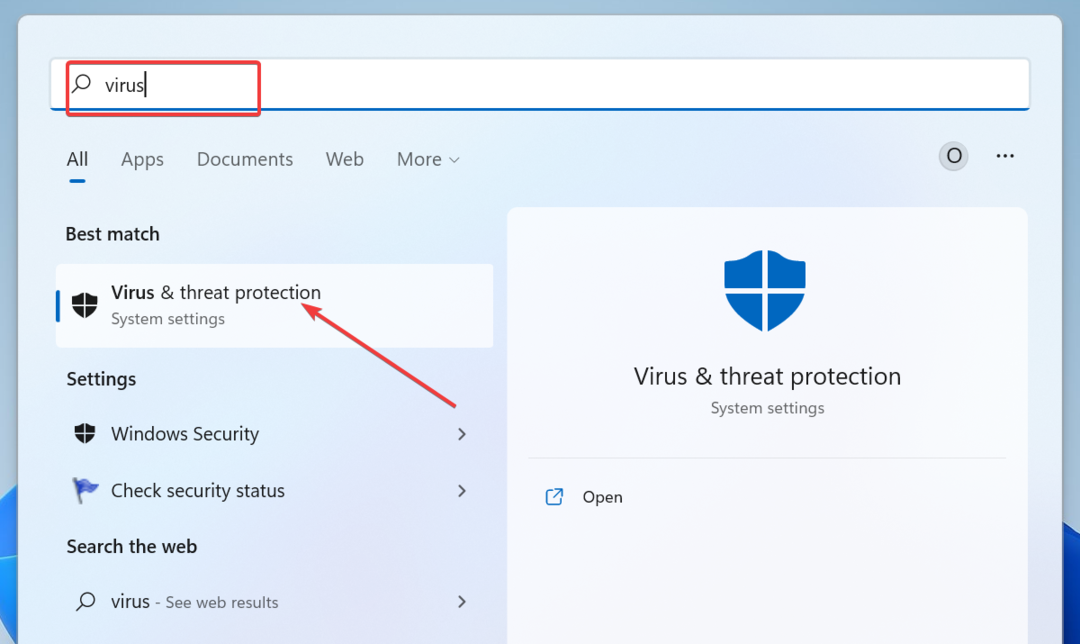
- Memilih Opsi pindai.
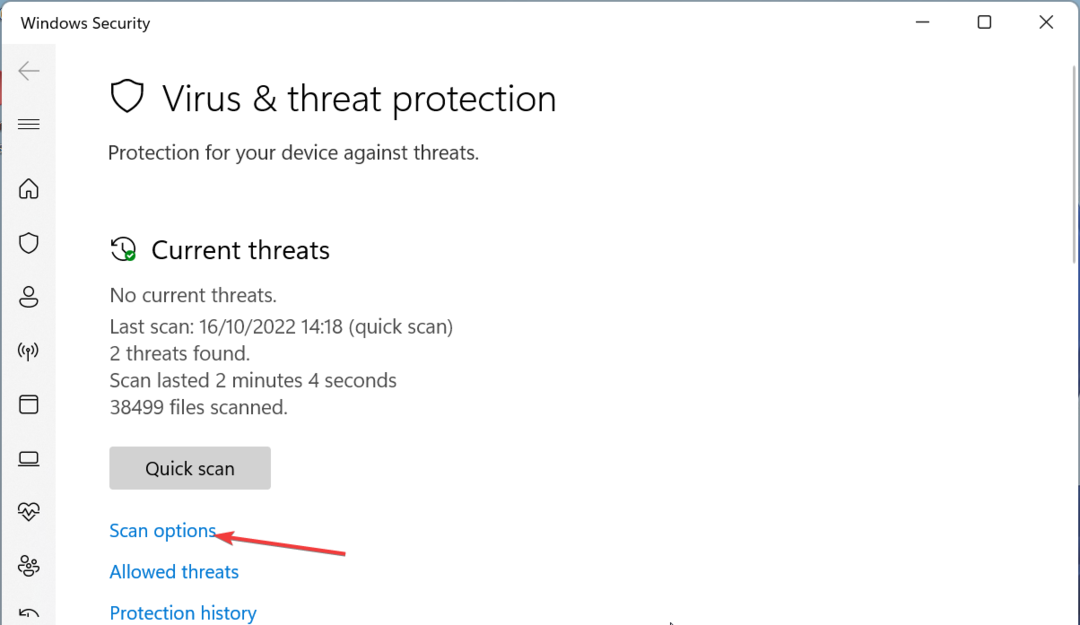
- Sekarang, pilih opsi pemindaian pilihan Anda dan klik Memindai sekarang.
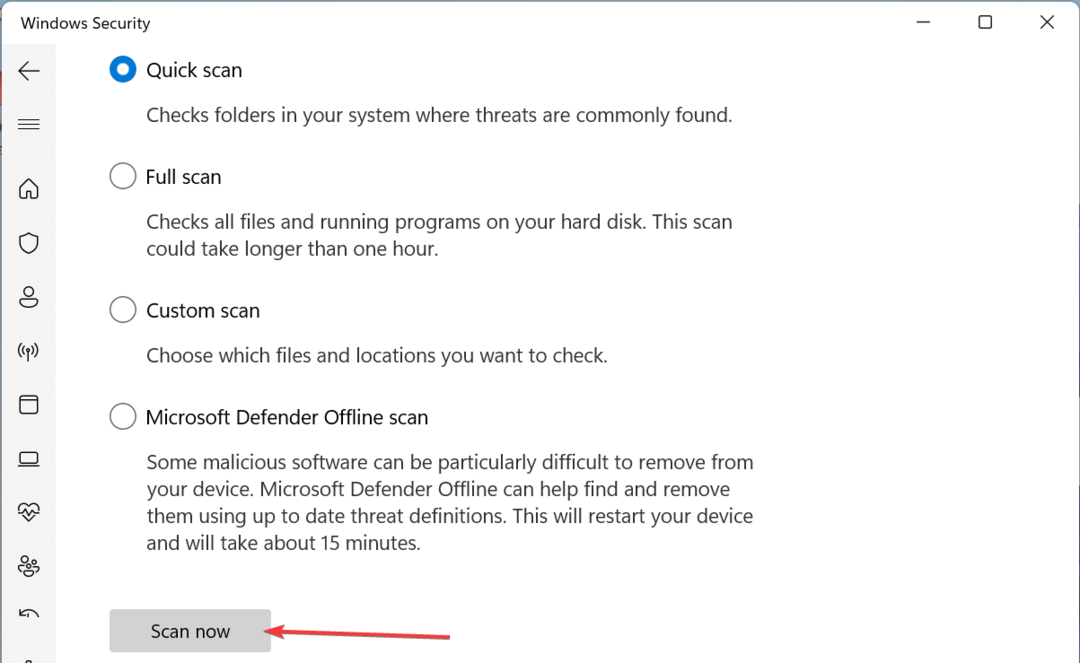
Terkadang, masalah dengan sqlite3.dll dapat terjadi karena aktivitas malware di PC Anda. Anda perlu melakukan pemindaian malware lengkap untuk memperbaikinya.
Pilihan lain adalah menggunakan perangkat lunak antivirus yang sangat baik di ESET NOD32 untuk menghapus bahkan malware yang paling tersembunyi di PC Anda.
Perangkat lunak ini memindai semua sudut PC Anda dari virus dan menghapus semua jejak malware sebelum dapat menyebabkan masalah.
5. Lakukan pemulihan sistem
- tekan Windows kunci + R, jenis rstrui.exe, dan klik OKE.
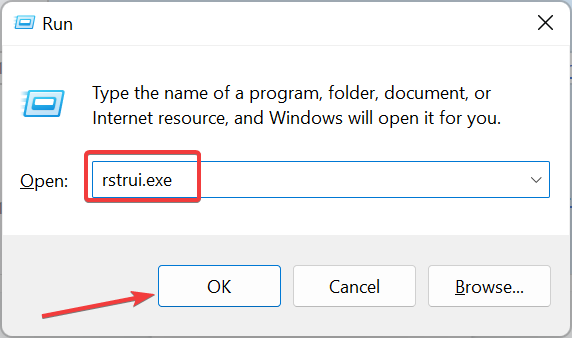
- Klik Berikutnya pada halaman yang muncul.
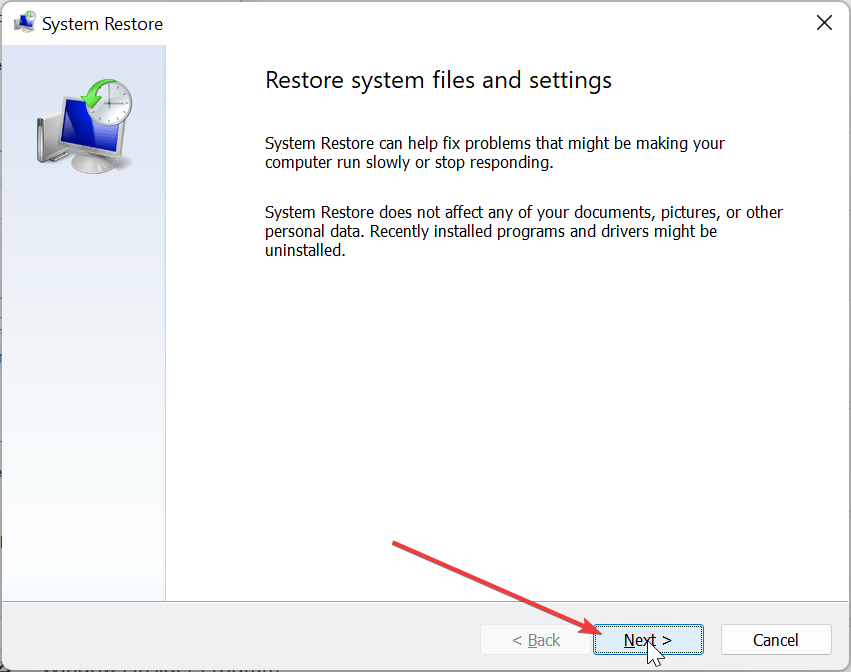
- Sekarang, pilih titik pemulihan yang ideal dan klik Berikutnya.
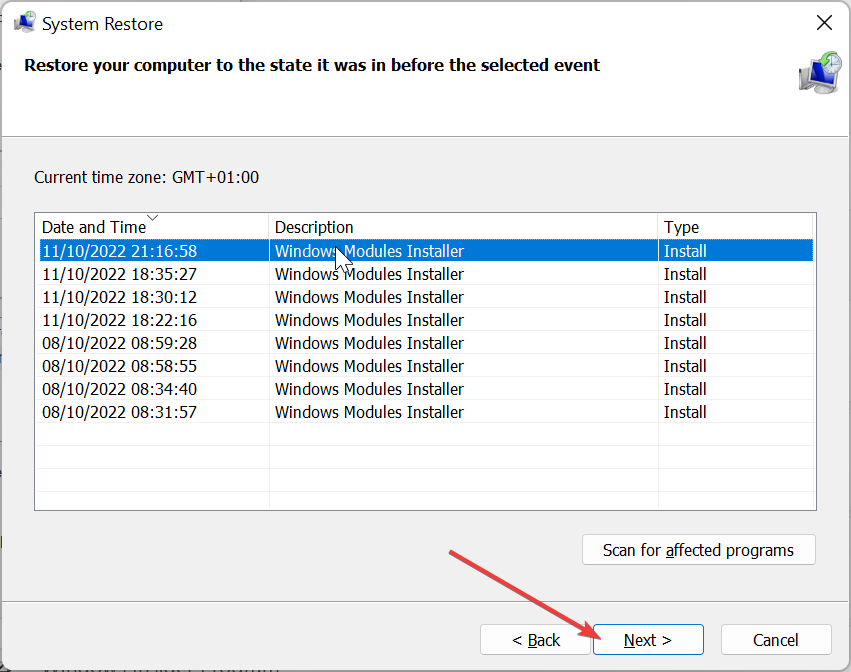
- Terakhir, klik Menyelesaikan tombol dan ikuti petunjuk di layar untuk menyelesaikan proses.
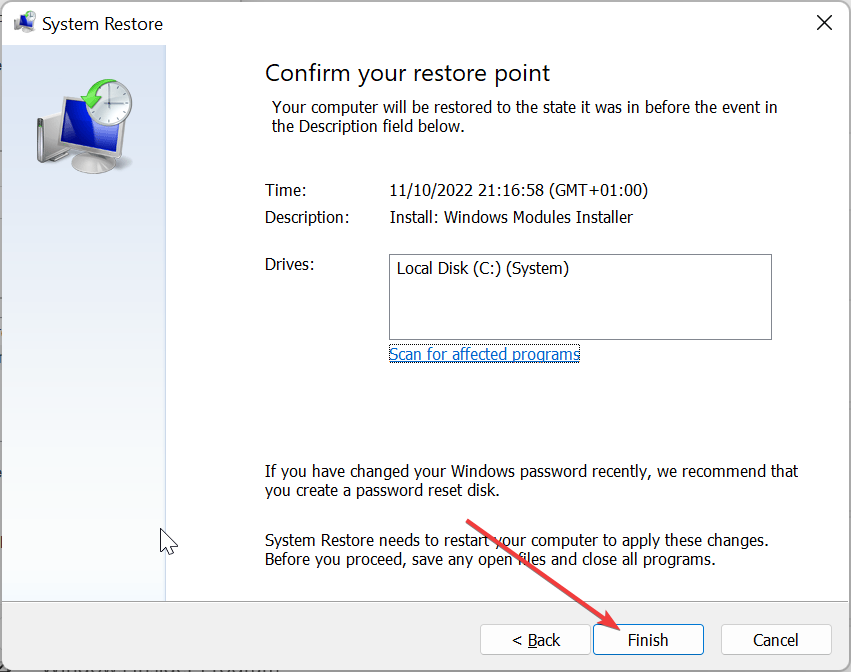
Jika Anda mulai mendapatkan pesan kesalahan sqlite3.dll setelah melakukan beberapa perubahan pada PC Anda, Anda perlu memulihkan PC Anda ke titik di mana semuanya berfungsi dengan baik.
Itu dia: semua yang Anda butuhkan untuk memperbaiki pesan kesalahan sqlite3.dll hilang atau tidak ditemukan. Kami yakin sekarang Anda seharusnya dapat memperbaiki masalah ini tanpa banyak keributan.
Demikian pula jika File DLL hilang di Windows 10 Anda PC, periksa panduan lengkap kami untuk memulihkannya dengan cepat.
Jangan ragu untuk memberi tahu kami perbaikan yang membantu Anda memperbaiki masalah ini di komentar di bawah.
Masih mengalami masalah?
SPONSOR
Jika saran di atas tidak menyelesaikan masalah Anda, komputer Anda mungkin mengalami masalah Windows yang lebih parah. Kami menyarankan memilih solusi all-in-one seperti Benteng untuk memperbaiki masalah secara efisien. Setelah instalasi, cukup klik Lihat & Perbaiki tombol lalu tekan Mulai Perbaikan.
![[Fixed] bcp47mrm.dll hilang dari kesalahan komputer Anda your](/f/0ce6549a5eee7392bbeab8eb6b4e0fb0.jpg?width=300&height=460)

